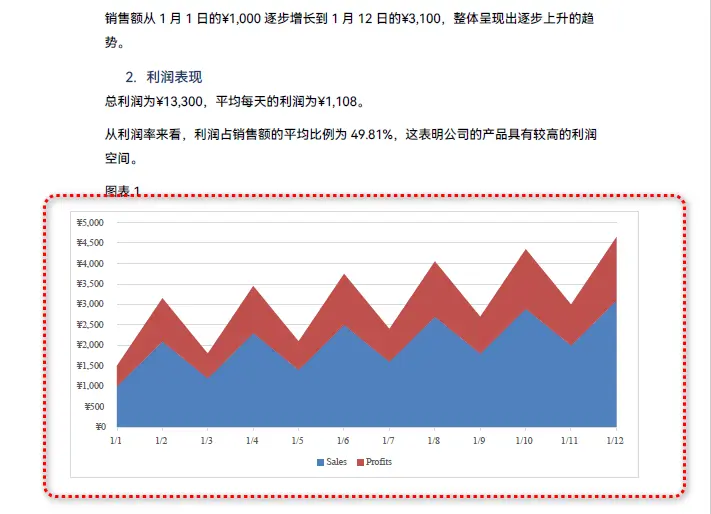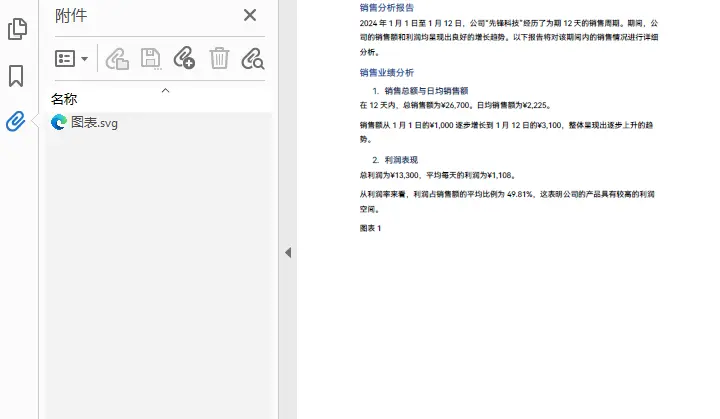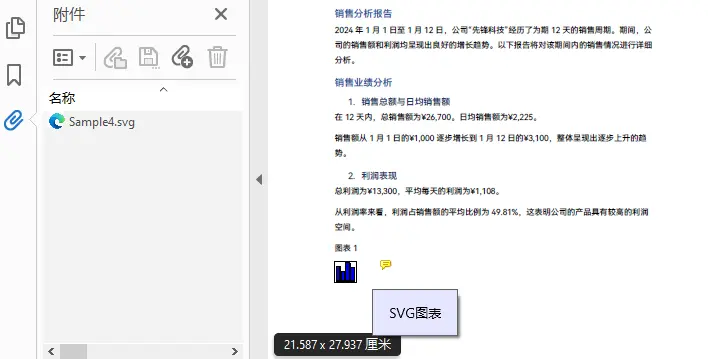將SVG(可縮放矢量圖形)文件插入到PDF(便攜式文檔格式)文件中不僅能夠保留SVG圖像的矢量特性,確保圖像在任何分辨率下都保持清晰,還能夠充分利用PDF格式在跨平台文檔分享方面的優勢,使得技術文檔、手冊、報告等內容更加豐富多樣且易於傳播。使用Python可以輕鬆實現SVG到PDF的插入。本文將介紹如何使用Python插入SVG文件到PDF文檔中。
- 用Python插入SVG到PDF頁面
- 用Python將SVG作為附件嵌入PDF
- 用Python將SVG作為附件註釋嵌入PDF
本文所使用的方法需要用到Spire.PDF for Python,PyPI:pip install Spire.PDF。
申請免費License
用Python插入SVG到PDF頁面
我們可以PdfDocument.LoadFromFile()方法載入並讀取SVG文件內容,然後使用PdfPageBase.Canvas.Draw()方法將其繪製在PDF頁面上來實現插入SVG文件內容到PDF頁面上。以下是詳細操作步驟:
- 導入所需模塊。
- 創建
PdfDocument對象並使用PdfDocument.LoadFromFile()方法載入PDF文件。 - 創建另一個
PdfDocument對象並使用PdfDocument.LoadFromFile()方法載入SVG文件。 - 使用
PdfDocument.Pages.get_Item(0).CreateTemplate()方法讀取SVG文件內容創建模板。 - 使用
PdfDocument.Pages.get_Item().Canvas.DrawTemplate()方法將SVG文件內容繪製在PDF頁面上。 - 使用
PdfDocument.SaveToFile()方法保存文檔。 - 釋放資源。
代碼示例
from spire.pdf import PdfDocument, PointF, SizeF, FileFormat
# 創建PdfDocument實例並加載PDF文件
pdf = PdfDocument()
pdf.LoadFromFile("Sample.pdf")
# 創建另一個PdfDocument實例並加載SVG文件
svg = PdfDocument()
svg.LoadFromFile("圖表.svg", FileFormat.SVG)
# 創建SVG文件的模板
svgTemplate = svg.Pages.get_Item(0).CreateTemplate()
# 在現有PDF文件的頁面上繪製模板
pdf.Pages.get_Item(0).Canvas.DrawTemplate(svgTemplate, PointF(60.0, 420.0), SizeF(490.0, 230.0))
# 保存PDF文件
pdf.SaveToFile("output/繪製SVG到PDF.pdf")
pdf.Dispose()結果
用Python將SVG作為附件嵌入PDF
我們還可以將SVG文件作為附件直接嵌入到PDF文檔中,瀏覽文檔時點擊附件即可查看SVG文件內容。需要注意的是,直接嵌入的附件只會在PDF查看器的附件欄顯示。以下是詳細操作步驟:
- 導入所需模塊。
- 創建
PdfDocument對象並使用PdfDocument.LoadFromFile()方法載入PDF文檔。 - 創建
PdfAttachment對象以創建一個附件。 - 創建
Stream對象,將SVG文件載入為流。 - 使用
Stream.ToArray()方法將SVG文件流轉換為字節數組,並通過PdfAttachment.Data屬性將其設置為附件的數據。 - 通過
PdfAttachment.Description和PdfAttachment.MimeType屬性設置附件的説明和MIME類型。 - 使用
PdfDocument.Attachments.Add()方法將附件添加到PDF文檔中。 - 使用
PdfDocument.SaveToFile()方法保存文檔。 - 釋放資源。
代碼示例
from spire.pdf import PdfDocument, Stream, PdfAttachment
# 創建PdfDocument實例並加載PDF文件
pdf = PdfDocument()
pdf.LoadFromFile("Sample.pdf")
# 創建PdfAttachment實例
svgAttachment = PdfAttachment("圖表.svg")
# 加載SVG文件為流
svgStream = Stream("圖表.svg")
# 設置SVG流作為附件數據
svgAttachment.Data = svgStream.ToArray()
# 設置附件描述和MIME類型
svgAttachment.Description = "這是一個SVG文件"
svgAttachment.MimeType = "image/svg+xml"
# 將附件添加到文檔中
pdf.Attachments.Add(svgAttachment)
# 保存文檔
pdf.SaveToFile("output/插入SVG附件到PDF.pdf")
pdf.Dispose()結果
用Python將SVG作為附件註釋嵌入PDF
除了將SVG文件直接作為附件嵌入到PDF文檔中,我們還可以將SVG文件作為註釋的附件嵌入到PDF文檔中,從而在文檔頁面上提示附件信息。註釋附件能夠在頁面上顯示為圖表,並且能夠直接點擊進行查看。以下是詳細操作步驟:
- 導入所需模塊。
- 創建
PdfDocument對象並使用PdfDocument.LoadFromFile()方法載入PDF文檔。 - 使用SVG文件創建一個
PdfAttachmentAnnotation對象從而創建一個附件註釋。 - 使用
PdfAttachmentAnnotation類下的屬性設置註釋格式。 - 使用
PdfPageBase.AnnotationsWidget.Add()方法將附件註釋添加到PDF頁面上。 - 使用
PdfDocument.SaveToFile()方法保存PDF文檔。 - 釋放資源。
代碼示例
from spire.pdf import PdfDocument, PdfAttachmentAnnotation, RectangleF, Color, PdfAnnotationFlags, PdfAttachmentIcon, \
PdfRGBColor
# 創建PdfDocument實例並加載PDF文件
pdf = PdfDocument()
pdf.LoadFromFile("Sample.pdf")
# 創建PdfAttachmentAnnotation實例
rect = RectangleF.FromLTRB(90.0, 420.0, 120.0, 450.0)
svgAnnotation = PdfAttachmentAnnotation(rect, "圖表.svg")
# 設置註釋屬性
svgAnnotation.Color = PdfRGBColor(Color.get_Blue())
svgAnnotation.Flags = PdfAnnotationFlags.NoZoom
svgAnnotation.Icon = PdfAttachmentIcon.Graph
svgAnnotation.Text = "SVG圖表"
# 將註釋添加到第一頁
pdf.Pages.get_Item(0).AnnotationsWidget.Add(svgAnnotation)
# 保存文檔
pdf.SaveToFile("output/插入SVG附件註釋到PDF.pdf")
pdf.Dispose()結果
本文介紹瞭如何使用Python將SVG文件插入到PDF文檔中,包括直接將SVG文件內容插入到PDF頁面和將SVG文件作為附件嵌入到PDF文檔中。
更多PDF文檔處理技巧請前往Spire.PDF for Python教程查看。